Изначальное предназначение ТВ-приставок сводится к тому, что они подключаются к телевизорам. Ситуации бывают разные: ТВ-приемник может выйти из строя или большой семье понадобится дополнительный экран. Если в доме имеется ненужный монитор, не стоит спешить избавляться от него. С помощью простых действий можно сделать из компьютерного монитора телевизор и подключить к нему ТВ-приставку.
Подключение ресивера к монитору от компьютера
Для тех, кому необходим еще один экран, но покупка нового телевизора пока не входит в планы, есть еще один вариант – использование монитора от компьютера. Его правильное подключение к приставке DVB-T2 обеспечит комфортный просмотр любимых телеканалов в цифровом качестве.
<isrc>
Сегодня стало возможным подключение ТВ-приставки к любым мониторам от компьютеров: как к новым, так и старым. Некоторые модели оснащены интегрированным динамиком, что избавляет от необходимости покупать акустические приборы. Перед тем как соединять два прибора, рекомендуется внимательно изучить все входы и разъемы, имеющиеся на мониторе. Больше всего повезет пользователям, у которых приставка и экран произведены примерно в один период. В остальных случаях соединение также будет допустимо, но в процессе могут возникнуть некоторые трудности.
Наиболее удачным вариантом являются гибридные тюнеры, у которых имеется выход VGA и HDMI. Если прибор еще оснащен разъемами типа «тюльпан», можно без проблем подключить устройства для воспроизведения звука. Если интерфейсы у ресивера с монитором разные, потребуется приобрести специальный переходник. Важным параметром является длина используемого кабеля. Для каждого типа изделия предусмотрены максимальные характеристики.
Чтобы не допустить затухания сигнала и выбрать шнур оптимальной длины, рекомендуется придерживаться следующих рекомендаций:
- VGA кабель – до 3 метров;
- HDMI шнур – до 5 метров;
- DVI провод – до 10 метров.
Если подключение не удалось и появилось сообщение об ошибке, значит, устройства несовместимы друг с другом или был выбран неподходящий кабель для соединения.
Просмотр передач на мониторе предполагает два варианта: один из них – это доступ к эфирному телевидению, а второй – потоковое видео в Интернете. В первом случае применяется стандартный тюнер DVB-T2. Нужно просто подсоединить устройство к монитору, выбрав правильный способ, и эфирное вещание станет доступным. Во втором случае необходимо устройство, оснащенное операционной системой Андроид. Подсоединение выполняется через интерфейс HDMI или посредством разъемов RCA.
Разъемы ресиверов для цифрового ТВ
Для подключения ТВ-приставки к персональному компьютеру или монитору допустимо использование различных разъемов. Для каждого прибора предусмотрены порты в зависимости от его категории и года выпуска. Для соединения двух устройств можно использовать следующие интерфейсы:
- Разъем для антенны. Несколько десятилетий назад считался наиболее популярным портом для подключения антенных конструкций и различных видеопроигрывателей.
- HDMI. Является лидером среди видов подключения различных устройств. Разъем предусмотрен для большинства моделей современных приборов и обладает широкими мультимедийными возможностями.
- USB. С его помощью можно подключить не только компьютер, но и видео- и фотокамеры, смартфоны и карты флеш, различные проигрыватели и многое другое. В зависимости от версии порта обеспечивается передача информации на определенной скорости.
- VGA. Раньше активно использовался для подключения экранов к системным блокам. На сегодняшний день еще сохранил свою актуальность и во многих случаях способен обеспечивать совместимость двух устройств.
- DVI – это более новая технология, пришедшая на замену VGA. Минус порта в том, что обеспечивает исключительно передачу изображения. Для передачи звука потребуется использовать другой интерфейс.
Подсоединение ТВ-приставки к монитору не требует больших усилий, главное – выбрать правильный способ подключения, и тогда пользователь получит полноценное устройство, ничем не уступающее по возможностям обычному телевизору.
Как подключить Smart TV к компьютеру
Соединение двух устройств осуществляется как с использованием проводных интерфейсов, так и с помощью беспроводных технологий. Обмен данными можно обеспечить посредством радиоканала Wi-Fi. С настройкой ноутбуков дела обстоят проще, поскольку они обладают встроенными модулями. Для персональных компьютеров нужно купить специальный девайс, с помощью которого будет обеспечена беспроводная синхронизация.
Современные телевизоры марки Samsung или LG поддерживают технологию Smart TV, поэтому их подключение к компьютеру через Wi-Fi не сопровождается какими-либо трудностями. Если старые модели не предусматривают возможность беспроводного соединения, для них потребуется специальный адаптер, который вставляется в порт USB.
Соединение компьютера и телевизора осуществляется несколькими способами, в зависимости от того, какую цель преследует пользователь. Беспроводная синхронизация нужна в двух случаях: когда ТВ-приемник будет использован в качестве монитора или для проигрывания различных файлов с жесткого диска ПК. Для установки соединения между двумя приборами, необходимо чтобы оба были частью одной беспроводной сети.
Важный этап – настройка DLNA сервера. Звучит страшно, но это простое открытие доступа к папкам, в которых хранятся медиафайлы. В настройках сети Wi-Fi на компьютере необходимо установить режим «Домашняя». После этого появится возможность подключаться к папкам с названием «Видео», «Музыка» и прочим. Чтобы обеспечить быстрое открытие доступа, необходимо выполнить следующие действия:
- Правой кнопкой мыши нажать на папку с видеофайлами.
- В открывшемся окне нажать на вкладку «Доступ», после чего выбрать пункт «Расширенные настройки».
- Откроется еще одно меню, там потребуется установить галочку на команду «Скрыть доступ к папке» и нажать на кнопку «ОК».
Если подключение DLNA прошло успешно, разрешается открыть меню приемника и просмотреть список устройств, с которыми установлено соединение.
Добавить отзыв
Всем привет и с вами на связи, Бородач! На почту пришло ещё одно очень интересное письмо с вопросом: как подключить ТВ приставку к ноутбуку. Да как?! – берём и подключаем. Можно по HDMI или другим подобным кабелем. Другой – вопрос, что просматривать таким образом телеканалы будет невозможно. В итоге: можно ли подключить? – Да! Будет результат? – Нет!
На ноутбуке и на компьютере все HDMI порты, которые обычно используются, являются «ВЫХОДНЫМИ» (OUT), а не «ВХОДНЫМИ» (IN). То есть оттуда сигнал как раз идёт на другое устройство – например на телевизор, монитор, проектор. А вот как раз на мониторе есть именно HDMI вход. Вот сюда как раз и можно будет подключить вашу приставку.
Подключение монитора
- Находим HDMI порт на приставке;
- И аналогичный на мониторе;
- Теперь оба подключаем с помощью кабеля;
- А теперь, чтобы смотреть на мониторе ТВ, нужно будет постоянно переключаться между портами. Кнопка обычно имеет надпись «Source» или подобный значок как на картинке выше.
Другие способы подключения телевидения
Другой способ — это использовать специальный ТВ-тюнер ресивер, по захвату видео. Который также будет подключен к ТВ-приставке, а далее к USB порту на ноутбуке или компьютере. Проблема будет именно в том, что вам придется покупать дополнительную аппаратуру. А оно вам надо? Если можно сделать всё куда проще. Один из способов — это настройка IPTV. Услуга предоставляется почти у всех современных провайдеров и идёт вместе с интернетом.
Для этого дополнительно надо будет приобрести приставку у оператора за сущие копейки, но при этом телевидение можно будет просматривать на всех устройствах, который подключены к роутеру. Так что ТВ будет на телевизоре и на компьютере. По настройке IPTV у нас есть отдельная подробная инструкция тут.
Ещё более простой способ — это просмотр телевидения и любых каналов через обычный браузер или специальные программы. При этом во всем этом будет использоваться обычное подключение по интернету. Если вас интересует именно этот вариант – то милости просим сюда. Там кратко рассказано про просмотр телевизионных программ на компе или ноуте, без дополнительных затрат и бесплатно.
Но нужно понимать, что просматривать бесплатно можно будет не все телевизионные программы. Правда, как и в любом месте есть возможность также через интернет приобретать отдельные программы, в котором есть почти весь список известных каналов. Как видите подключение ТВ приставки вообще не особо нужно. Да и само это устройство временное и через несколько лет канет в небытие, так как по сути является «костылем», нерадивых производителей телевизоров.
Как ещё один вариант — это просмотр фильмов и прослушивание музыки с компьютера через DLNA на телевизоре. Его как вариант можно установить рядом и смотреть. Если вас интересует этот вариант, то идём сюда.
Вопрос о том, как подключить к телевизору цифровую приставку, у большого числа пользователей появился, когда началось уменьшение числа ретрансляторов, передающих аналоговый ТВ-сигнал и поэтапный переход на цифровое ТВ-вещание. Чтобы понять, как подключить приставку к телевизору, необходимо знать, какие устройства требуются для этого и как они эксплуатируются при приеме телепередач.
Содержание статьи
Необходимое оборудование
Для просмотра передач в формате «цифры» необходимо наличие ресивера, представляющего собой электронный прибор, применяемый для декодирования цифрового телесигнала. На новых моделях приемников не требуется подключение цифровой приставки к телевизору, все необходимые декодирующие блоки уже встроены в прибор.
Такие телевизоры производятся компаниями:
- Филипс;
- Тошиба;
- Daewoo;
- Сони;
- Thomson;
- Самсунг;
- LG;
- Panasonic и многими другими.
Если в инструкции пользователя указано, что у телевизора имеется встроенный тюнер, принимающий сигнал в цифровом формате, то приставку для приема цифрового телевидения покупать не требуется.
Чаще всего приобретать ресивер требуется тем людям, которые эксплуатируют устаревшие модели телевизоров. Цена оборудования может варьировать в широком диапазоне от 800 до 3000 рублей.
Для просмотра “цифры” потребуется наличие цифрового ТВ-сигнала. Для этой цели рекомендуется обратиться в городе к провайдерам — поставщикам телевизионного контента. В селе потребуется смонтировать специальную антенну, функционирующую в дециметровом диапазоне частот, или тарелку для приема сигнала, транслируемого со спутника.
Использование спутникового сигнала предпочтительнее, так как дом может находиться в зоне радиотени ретранслирующей вышки, и такая антенна дает возможность смотреть большее количество цифровых каналов.
Что уже есть в стандартной комплектации приставки
Многие провайдеры предлагают услугу подключения цифровой приставки к телевизору, и сдают в аренду приборы в стандартном наборе, который предусматривает наличие:
| Фото | Наименование |
|---|---|
 |
Ресивер для приема ТВ-сигнала в формате «цифры». |
 |
Дистанционный пульт управления прибором. |
 |
Батарейки к пульту ДУ. |
 |
Кабель с адаптером для подключения к бытовой электросети. |
 |
Кабель RCA (колокольчики). |
 |
Кабель HDMI. |
 |
Антенна для ТВ приставки |
Базовая комплектация поставляемых в продажу приставок для приема цифрового телевещания у разных фирм-производителей может иметь некоторые незначительные отличия. Они касаются набора проводов для подключения декодирующего устройства к приемникам разных поколений.
Что нужно еще — дополнительное оборудование
Помимо ресивера, потребуется приобретение антенны для приема наземного или спутникового цифрового телесигнала. Она не нужна, если трансляция ведется посредством кабельного телевещания или имеется доступ к общедомовому кабелю.
Может быть необходим антенный кабель и штекеры. Для соединения антенны с ресивером применяется коаксиальный провод и 2 разъема для подключения оборудования при помощи такого кабеля.
При наличии у ресивера и телеприемника разъема HDMI необходима покупка специального кабеля со штекерами. Такой тип подключения применяется на новейших устройствах. Он позволяет получить максимально качественную картинку, но HDMI имеется не на всех телевизорах, поэтому такой кабель не входит в комплект поставки.
Назначение разъемов: что для чего нужно
Для подключения ТВ-приставки к телевизору требуется соединить соответствующими кабелями антенну, приставку и телеприемник. Для этой цели на каждом из устройств имеются соответствующие разъемы. Для настройки применяться могут различные стандарты, поэтому пользователь должен знать, куда какие штекеры нужно втыкать.
Стандартные разъемы
Каждая приставка имеет набор стандартных разъемов. Стандартными портами считаются:
-
Вход для кабеля от антенны: Разъем для кабеля антенны предназначен для ее соединения с прибором, к нему подключается провод от распределительного щита общедомовой антенны или разводки кабельного телевидения.
-
Вход для провода сетевого адаптера. Разъем для подключения провода блока питания применяется для подачи напряжения на устройство от бытовой электросети. В некоторых моделях ресиверов шнур для подключения к бытовой электросети делается несъемным.
-
RCA-выход: применяется для передачи аудио- и видеосигнала через специальные штекеры, которые помечены разными цветами. Этот тип соединения применяется на большинстве старых телевизоров, но при его использовании невозможно получить телевизионную картинку высокого качества.
-
HDMI: аудио- и видеовыход сигнала высокой четкости. Этот тип разъема рекомендуется применять на подавляющем количестве современных устройств для приема телекартинки.
-
USB: применяется для подключения внешних носителей информации. Благодаря этому появляется возможность записи телевизионной передачи или просмотра видео- и аудиофайлов в форматах, поддерживаемых программным обеспечением приставки.
Дополнительно разъем формата USB применяется для подключения наружного модуля Wi-Fi, если такая возможность предусмотрена программным обеспечением устройства.
Редкие разъемы
На некоторых типах оборудования для декодирования “цифры” могут присутствовать редкие типы разъемов:
| Фото разъёма | Описание |
|---|---|
 |
VGA был разработан в конце 80-х гг. для подключения мониторов компьютеров, посредством этого разъема осуществляется передача сигнала на экран с DVD-проигрывателей. Этот разъем большинство производителей считают устаревшим и постепенно заменяют его на современных устройствах выходом HDMI. При использовании VGA требуется подключать передачу звукового сигнала по отдельному каналу. |
 |
SCART — стандарт для техники, эксплуатируемой на территории Европейского Союза. Поэтому его можно часто встретить как на телевизорах, так и периферийных устройствах, которые к нему подключаются. |
 |
S-video является старым разъемом, который применялся для передачи видеосигнала с видеоплееров и игровых приставок. Его использование дает возможность передавать сигнал высокого качества при стандартной четкости, а передача HD-изображения при таком подключении невозможна. |
Подключение цифровой приставки
Тип используемой передачи телесигнала с ресивера на телевизор зависит от того, какой приемник сигнала встроен в систему. Подключение современных и старых приборов сильно отличается между собой.
К современному телевизору
Если телеприемник современный, то подключение осуществляется достаточно просто.
Последовательность операций выглядит таким образом:
- Подключается устройство к бытовой электрической сети.
- К приставке подключаются кабели от антенны и сетевого адаптера.
- Приемник телевизионного сигнала с ресивером соединяются с помощью кабеля одним из возможных способов.
- Если имеется выход RF-OUT, ресивер подключается к входу антенны ТВ-приемника, что позволяет просматривать телепередачи одновременно как в аналоговом, так и цифровом формате.
После включения в меню телевизора выбирается соответствующий видеовход и проводится настройка каналов на приставке.
К старому телевизору
Если используется приемник старого образца, в котором отсутствуют цифровые входы, то его можно попробовать подсоединить к ресиверу, используя вход антенны, но для этого приобретается устройство, способное поддерживать такую функцию.
Настройка каналов
Настройка каналов цифрового телевидения осуществляется по-разному в зависимости от варианта подключения ресивера.
Чтобы настроить цифровую приставку, пользователю требуется выполнить следующие действия:
- Включить ресивер и ТВ-приемник.
- В меню приставки выбрать пункт «настройки».
- Выбирается страна и тип сигнала.
- Запускается автопоиск телеканалов.
- Если каналы не выявлены в автоматическом режиме, то их можно найти путем ручной настройки.
После того как настройка проведена, нужно сохранить все изменения.
Проверка качества сигнала
Если каналы не выявляются приставкой в процессе сканирования эфира, то причиной такого явления может быть низкий показатель мощности сигнала. Для его проверки имеется специальная функция у ресивера, ее запуск осуществляется с помощью пульта ДУ.
50%-ный уровень считается нормой, если ниже, это свидетельствует о нестабильности сигнала. Для увеличения его мощности может потребоваться перенаправить антенну и приобрести усилитель телевизионного сигнала
Подключение нескольких телевизоров к одной приставке
Существует 2 варианта использования 2 телевизоров, подключенных к одному ресиверу.
В первом случае в передаче цифрового видеосигнала применяется кабельный делитель, и приемники транслируют одинаковое изображение и синхронный звук.
Если нужно смотреть различные каналы на 2 устройствах, то нужно купить делитель для коаксиального кабеля и еще 1 ресивер для другого телеприемника.
Возможные проблемы и их решение
При настройке цифрового телевидения возможно возникновение разных проблем в работе электронного оборудования. Для устранения необходимо знать возможные причины появления перебоев в работе устройств.
Каналы вообще не ловятся
Если телеканалы не выявляются при сканировании, то проблема в неисправности коаксиального кабеля, неверно ориентированной антенне, использовании неподходящей антенны. Телеканалы не обнаруживаются при применении телеприставки, не принимающей сигнал DVB-T2.
Ловится только часть каналов
Если телеканалы обнаруживаются только частично, то причиной этого может являться ошибочная настройка принимающего оборудования.
Слабый сигнал
Если телеприставка сигнализирует о наличии слабой мощности сигнала, то вероятнее всего, принимающее телеустройство находится на большом расстоянии от ретранслирующей вышки или оно располагается в ее радиотени. На силу телесигнала существенно влияют условия окружающей среды и погода.
Нет сигнала
Причины полного отсутствия сигнала — поломка принимающего оборудования, разрыв в кабельном соединении или проведение техработ на ретрансляционной вышке или у поставщика ТВ-сигнала.
Изображение тормозит или зависает
Торможение ретранслируемой со спутника или вышки картинки чаще всего спровоцировано появлением помех в телевизионном вещании, использованием устаревшего программного обеспечения или возникновением конфликта телеоборудования.
Каналы были, но пропали
Если прекратился прием каналов, то причинами такой неисправности может быть проведение регламентных техработ при обслуживании ретранслирующей вышки, поломка в оборудовании для передачи видеосигнала или устройстве приема телевизионного сигнала.
Используемые источники:
- https://resiverplus.ru/mozhno-li-podklyuchit-tv-pristavku-k-kompyuteru
- https://wifigid.ru/raznye-sovety-po-tv/kak-podklyuchit-tv-pristavku-k-noutbuku
- https://vodatyt.ru/moimi-rukami/podklyuchenie-tv-pristavki.html
 HDMI интерфейс — виды, характеристики, плюсы и минусы выхода, советы по выбору hdmi кабеля
HDMI интерфейс — виды, характеристики, плюсы и минусы выхода, советы по выбору hdmi кабеля
 Беспроводной HDMI. Виды и работа. Устройство и применение
Беспроводной HDMI. Виды и работа. Устройство и применение
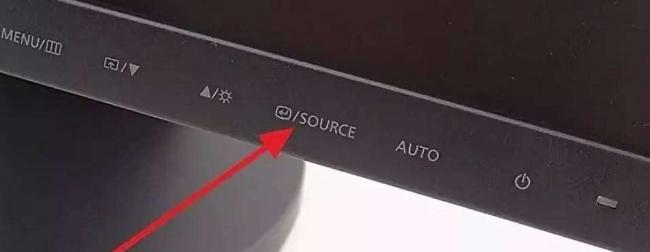
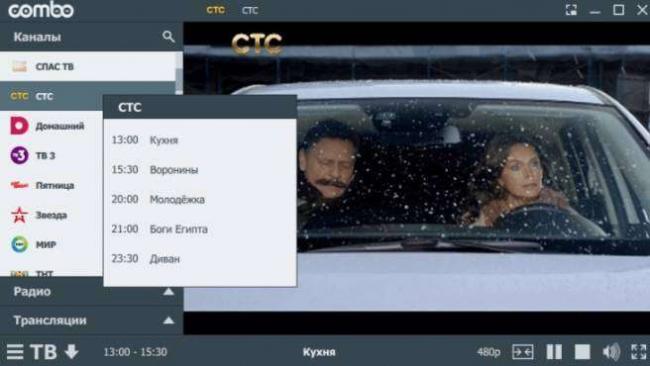
 Как подключить Xbox One к телевизору или монитору
Как подключить Xbox One к телевизору или монитору






 Китайское устройство на смену Apple TV – Обзор Xiaomi Mi Box, приставки Android TV
Китайское устройство на смену Apple TV – Обзор Xiaomi Mi Box, приставки Android TV Топ 3 Андроид приставок для телевизора: честный обзор, комплектация и подключение
Топ 3 Андроид приставок для телевизора: честный обзор, комплектация и подключение Способы подключения DVD-плеера к компьютеру
Способы подключения DVD-плеера к компьютеру